如何在电脑卸载软件 怎样清理电脑上的软件
更新时间:2024-08-09 17:46:06作者:xiaoliu
在日常使用电脑的过程中,我们经常会安装各种软件来满足不同的需求,随着时间的推移,我们可能会发现一些软件已经不再需要或者不再适用于我们的电脑。这时及时卸载这些软件并清理电脑上的无用文件就显得尤为重要。本文将介绍如何在电脑上正确卸载软件,并分享一些清理电脑上软件的小窍门。愿这些方法能帮助您让电脑更加干净、快速。
具体步骤:
1.方法:
通过控制面板卸载软件:开始---控制面板---程序和功能,选择要卸载的软件。右击选择卸载,之后就开始卸载。不必再下载“强力卸载电脑上的软件”这个软件了,因为我们的电脑中都有电脑 系统自带的添加或删除程序功能。
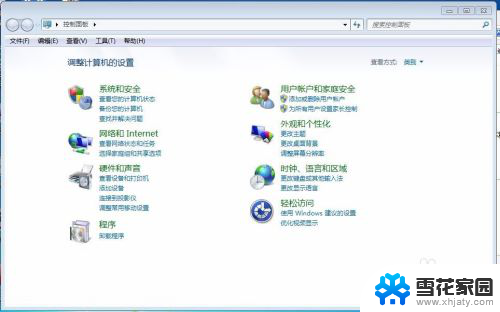
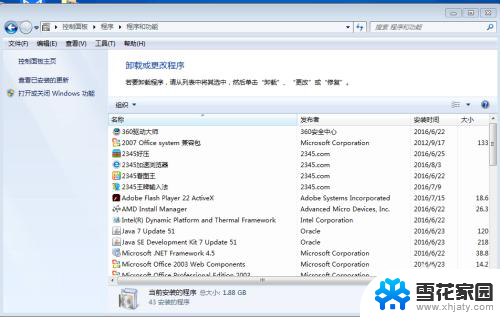 2强力卸载电脑上的软件:是以下的样子,用这个软件也是可以卸载软件的。在搜索框中写出你所要卸载的软件,可以快速找到要卸载的软件,而不必一个个找了。比较方便快速。
2强力卸载电脑上的软件:是以下的样子,用这个软件也是可以卸载软件的。在搜索框中写出你所要卸载的软件,可以快速找到要卸载的软件,而不必一个个找了。比较方便快速。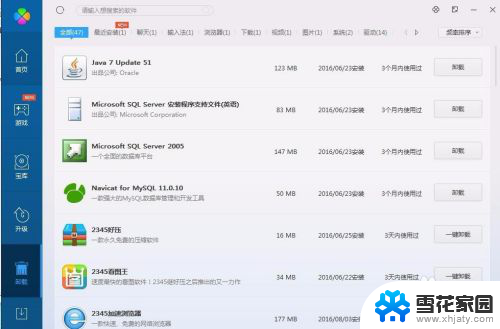
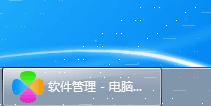 3怎么知道电脑上的软件已经卸载干净了:程序---控制面板---添加或删除应用程序,查看你刚才卸载掉的软件还在不在。
3怎么知道电脑上的软件已经卸载干净了:程序---控制面板---添加或删除应用程序,查看你刚才卸载掉的软件还在不在。
4.电脑管家
如果卸载得不够干净,还可以用电脑管家强力清除。
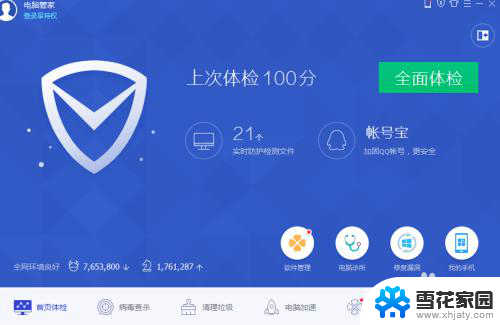
5.总之学会卸载软件和彻底卸载软件,以及检查软件是否以及卸载干净是很有必要的。尤其对于计算机专业的学生而言更是重中之重,因为我们的目标就是将电脑玩转于手掌之中,怎么能连这个都不会呢。
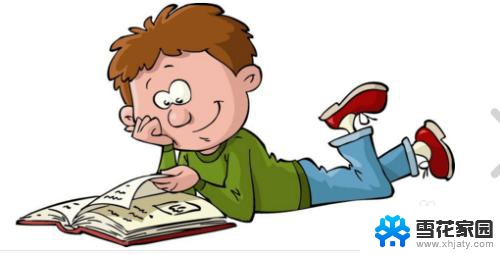
以上是如何在电脑上卸载软件的全部内容,如果您遇到这种情况,可以按照以上方法来解决,希望对大家有所帮助。
如何在电脑卸载软件 怎样清理电脑上的软件相关教程
-
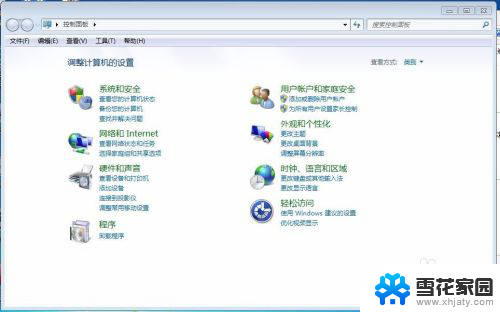 在电脑上如何卸载软件 如何完全卸载电脑上的软件
在电脑上如何卸载软件 如何完全卸载电脑上的软件2024-04-30
-
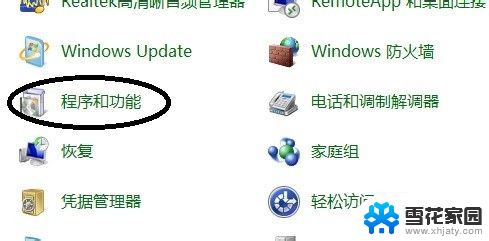 卸载后的软件怎么清理干净 如何彻底卸载软件
卸载后的软件怎么清理干净 如何彻底卸载软件2024-07-01
-
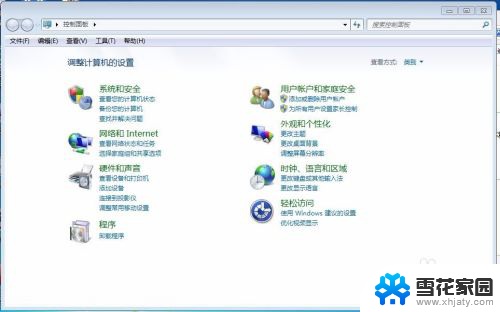 电脑如何删软件删彻底 怎样完全卸载电脑上的软件
电脑如何删软件删彻底 怎样完全卸载电脑上的软件2024-05-11
-
 桌面上的软件卸载不掉怎么办 IObit Uninstaller怎样卸载电脑软件
桌面上的软件卸载不掉怎么办 IObit Uninstaller怎样卸载电脑软件2024-02-02
- 电脑卸载完的软件又自动出现 IObit Uninstaller如何卸载电脑软件
- 如何删除苹果电脑上的软件 苹果电脑如何正确卸载软件
- 华为电脑下载的软件怎么卸载 华为电脑卸载软件的步骤
- 电脑上如何卸载软件 卸载电脑程序的正确方式
- 电脑软件怎么删干净 怎么彻底卸载电脑上的软件
- 怎样卸载桌面上不想要的软件 如何清理电脑上不需要的程序
- 电脑微信设置文件保存位置 微信电脑版文件保存位置设置方法
- 增值税开票软件怎么改开票人 增值税开票系统开票人修改方法
- 网格对齐选项怎么取消 网格对齐选项在哪里取消
- 电脑桌面声音的图标没了 怎么办 电脑音量调节器不见了怎么办
- 键盘中win是那个键 电脑键盘win键在哪个位置
- 电脑如何连接隐藏的wifi网络 电脑如何连接隐藏的无线WiFi信号
电脑教程推荐